Sony ericsson K510I User Manual [ro]
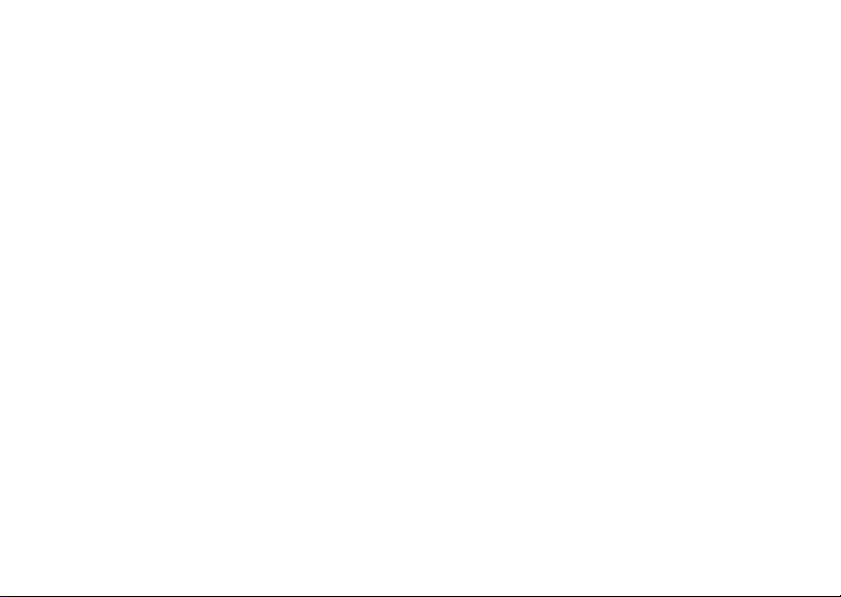
Sony Ericsson K510i
Sony Ericsson
GSM 900/1800/1900
Acest ghid al utilizatorului este publicat
Sony Ericsson Mobile Communications AB,
de
a implica vreo garanţie. Îmbunătăţirile, precum
fără
şi
modificările la acest ghid al utilizatorului impuse
erorile tipografice, de inexactităţile privind informaţiile
de
curente sau de perfecţionarea programelor şi/sau
echipamentului, se pot efectua de către Sony Ericsson
Mobile Communications AB în orice moment şi fără
notificare. Aceste modificări vor fi totuşi încorporate
în noile ediţii ale acestui ghid al utilizatorului.
Toate drepturile rezervate.
©Sony Ericsson Mobile Communications AB, 2005
Numărul publicaţiei: RO/LZT 108 8397 R1A
Vă rugăm să reţineţi: Unele dintre serviciile descrise
în acest ghid al utilizatorului nu sunt acceptate de către
toate reţelele. Acest lucru este valabil şi pentru
numărul internaţional GSM de urgenţă, 112.
Luaţi legătura cu operatorul reţelei sau cu furnizorul
de servicii, dacă nu sunteţi sigur că puteţi utiliza
un
anumit serviciu.
Înainte de a utiliza telefonul mobil, citiţi capitolele
Instrucţiuni pentru utilizare sigură şi eficientă
şi
Garanţie limitată.
This is the Internet version of the user's guide. © Print only for private use.
1
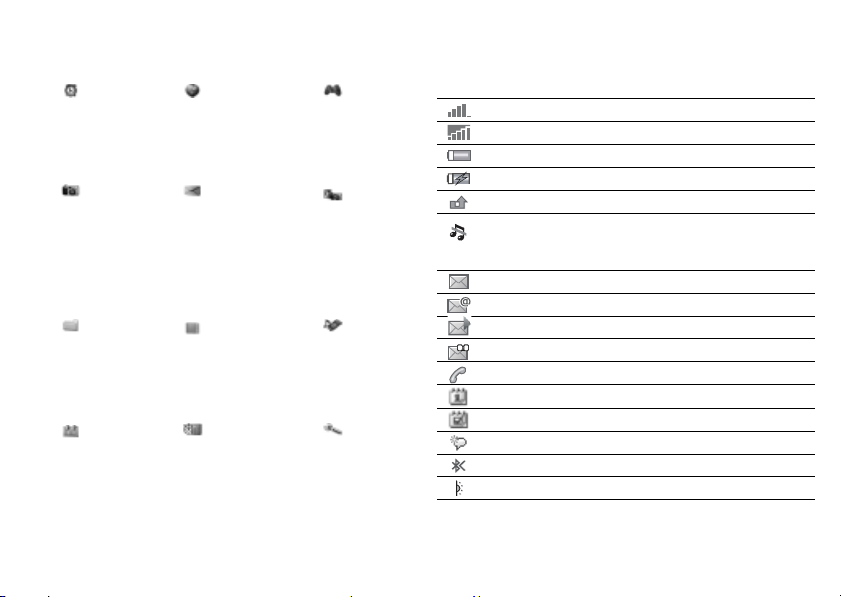
Prezentare generală a meniurilor Pictograme în bara de stare
Alarme*
Alarmă
Alarmă periodică
Semnal alarmă
Aparat foto Schimb de mesaje
Manager fişiere
Imagini
Video
Sunete
Teme
Pagini Web
Jocuri
Aplicaţii
Altul
Calendar Organizator
2
This is the Internet version of the user's guide. © Print only for private use.
Servicii Internet* Divertisment
Mesaj nou
Primite
Prietenii mei*
Email
Apel. poştă voc.
Schiţe
De expediat
Mesaje trimise
Mesaje salvate
Şabloane
Setări
Pers. de contact**
Opţiuni
Apelare rapidă
CV proprie
Grupuri
Contacte SIM
Numere speciale
Complex
Contact nou
Activităţi
Note
Alarme
Calculator
Sincronizare
Contor de timp
Cronometru
Aplicaţii
Memorie coduri
Serv. Interactive*
PlayNow™*
Jocuri
VideoDJ™
PhotoDJ™*
MusicDJ™
Control la distanţă
Înregistr. sunet
Fotografii
Redare Media
Setări
Generale
Sunete & avertiz.
Afişare
Apeluri
Suport conectare
Pictogramă Descriere
Vă indică intensitatea semnalului din reţeaua GSM.
GPRS este în gamă şi poate fi utilizat.
Vă indică starea bateriei.
Vă indică starea încărcării bateriei.
Aţi pierdut un apel sosit.
Alertele pentru funcţii de apelare şi schimb
mesaje sunt dezactivate, alarma este
de
continuare activată.
în
Aţi primit un mesaj de tip text.
Aţi primit un mesaj de email (poştă electronică).
Aţi primit un mesaj ilustrat.
Aţi primit un mesaj vocal.
Aveţi un apel în desfăşurare.
Aveţi un memento pentru o rezervare.
Aveţi un memento pentru o activitate.
Cuvântul magic este activat.
Tehnologia fără fir Bluetooth™ este activată.
Portul în infraroşu este activat.
*Unele meniuri sunt dependente de operator, reţea şi abonament.
**Meniul depinde de tipul de contacte selectate ca implicite.
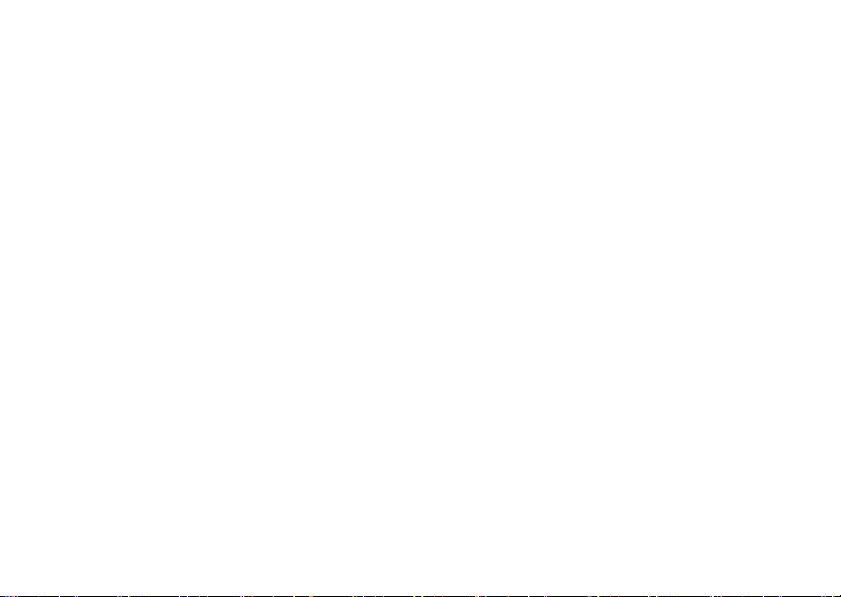
Cuprins
Cuprins
Noţiuni de bază pentru înţelegerea
telefonului . . . . . . . . . . . . . . . . . . . . . . 4
Prezentare generală a telefonului, asamblare, cartelă
SIM, baterie, pornire, utilizarea meniurilor, meniu
pentru activităţi, manager fişiere, limbă,
introducerea literelor, capace Style-up™.
Apelarea . . . . . . . . . . . . . . . . . . . . . . 13
Apeluri, persoane de contact, poştă vocală, control
vocal, opţiuni privind apelurile.
Schimb de mesaje . . . . . . . . . . . . . . . 26
Schimb de mesaje text, schimb de mesaje ilustrate,
schimb de mesaje vocale, email.
Lucrul cu imagini . . . . . . . . . . . . . . . . 33
Aparat de fotografiat, înregistrator video, imagini,
VideoDJ™, PhotoDJ™.
Divertisment . . . . . . . . . . . . . . . . . . . 39
Redare media, Disc2Phone, PlayNow™, tonuri de apel,
sunete, MusicDJ™, teme, jocuri, Java™ şi altele.
This is the Internet version of the user's guide. © Print only for private use.
Suport conectare . . . . . . . . . . . . . . . . 46
Setări pentru Internet şi poştă electronică (email),
sincronizare, Bluetooth™, infraroşu, cablu USB,
serviciu de actualizare.
Alte caracteristici . . . . . . . . . . . . . . . 53
Ceas deşteptător, ora şi data, profiluri, calendar,
activităţi, cronometru, calculator, blocarea cartelei SIM,
blocarea tastaturii, etc.
Remedierea unor probleme . . . . . . . . 61
De ce nu lucrează telefonul în modul dorit?
Informaţii importante . . . . . . . . . . . . . 64
Situl Web Sony Ericsson Consumer (pentru clienţi),
utilizare sigură şi eficientă, garanţie, declaration
of conformity.
Index . . . . . . . . . . . . . . . . . . . . . . . . . 78
3
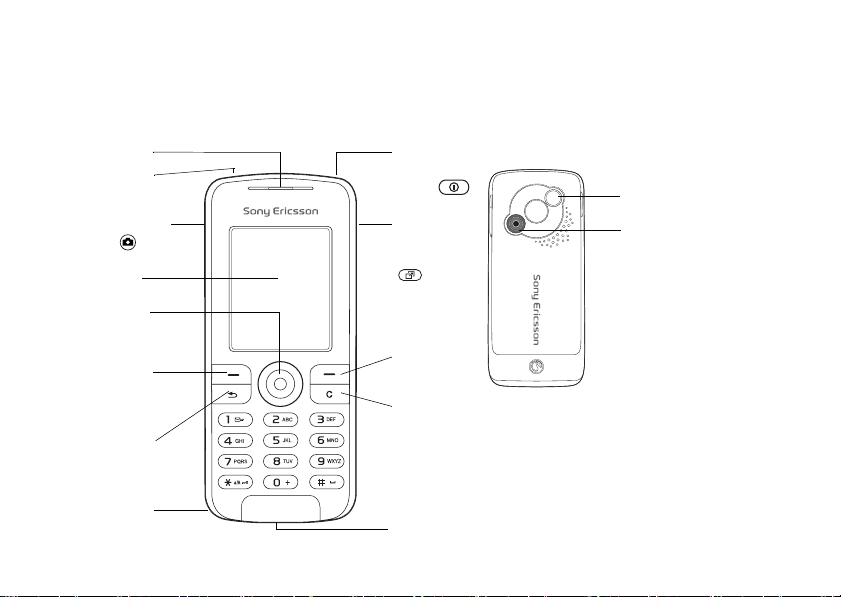
Noţiuni de bază pentru înţelegerea telefonului
Noţiuni de bază pentru înţelegerea telefonului
Prezentare generală a telefonului, asamblare, cartelă SIM, baterie, pornire, utilizarea meniurilor, meniu
pentru activităţi, manager fişiere, limbă, introducerea literelor, capace Style-up™.
Cască
Port în
infraroşu
Tas tă aparat
foto
Ecran
Tas tă de
navigare
Tas tă de
selectare
Tas tă de
revenire
(Înapoi)
Microfon
Tas tă
de pornire/
oprire
Tas ta
meniului
Activitate
Tas tă de
selectare
Tas ta G olire
Conector pentru
set de căşti stereo
şi încărcător
Conector pentru antenă
E
L
X
S
I
P
A
G
E
M
3
.
1
m
o
o
Z
l
a
t
i
g
4
i
x
D
exterioară în spatele
oglinzii
Aparat de fotografiat
4
This is the Internet version of the user's guide. © Print only for private use.
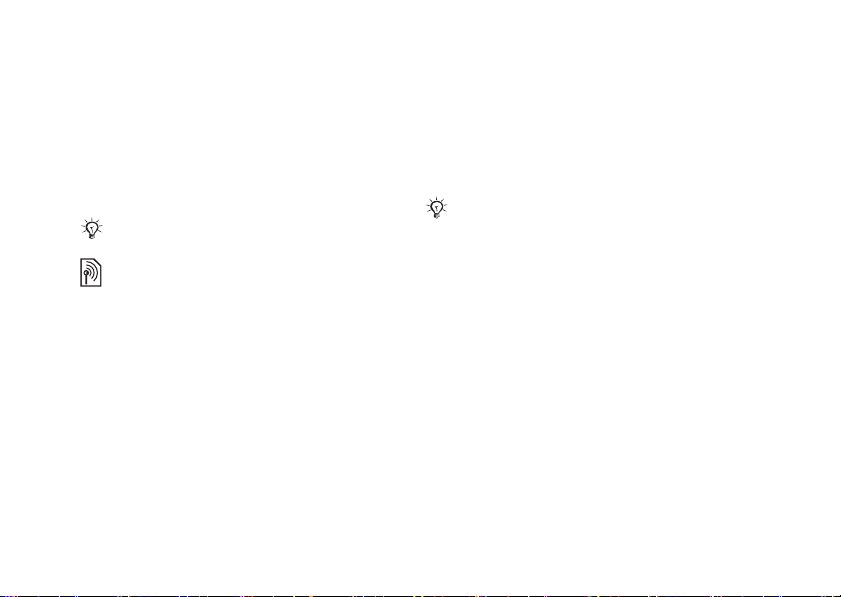
Noţiuni de bază pentru înţelegerea telefonului
Simboluri în cadrul ghidului
utilizatorului
În acest ghid al utilizatorului apar următoarele
simboluri pentru instrucţiuni:
Consultaţi şi pagina ...
%
} Utilizaţi tasta de navigare pentru a defila
şi selecta
Notă
Acest simbol indică faptul că serviciul
sau funcţia respectivă depinde de reţea
sau de abonament. De aceea, este posibil
ca în telefon să nu fie disponibile toate
meniurile. Pentru informaţii suplimentare
consultaţi operatorul reţelei.
% 8 Navigarea prin meniuri.
Asamblarea telefonului
Pentru a utiliza telefonul, introduceţi cartela SIM
şi ataşaţi bateria.
This is the Internet version of the user's guide. © Print only for private use.
Cartela SIM
Când vă înregistraţi ca abonat la un operator
de reţea, primiţi o cartelă SIM (Modul de identitate
a abonatului). Cartela SIM conţine un cip de
computer care păstrează printre altele, informaţiile
privind numărul de telefon, serviciile incluse
în abonament şi agenda telefonică.
Salvaţi persoanele de contact pe cartela SIM, înainte
de a scoate cartela din alt telefon. Este posibil să
fi salvat persoane de contact în memoria din telefon
% 15 Persoane de contact.
5
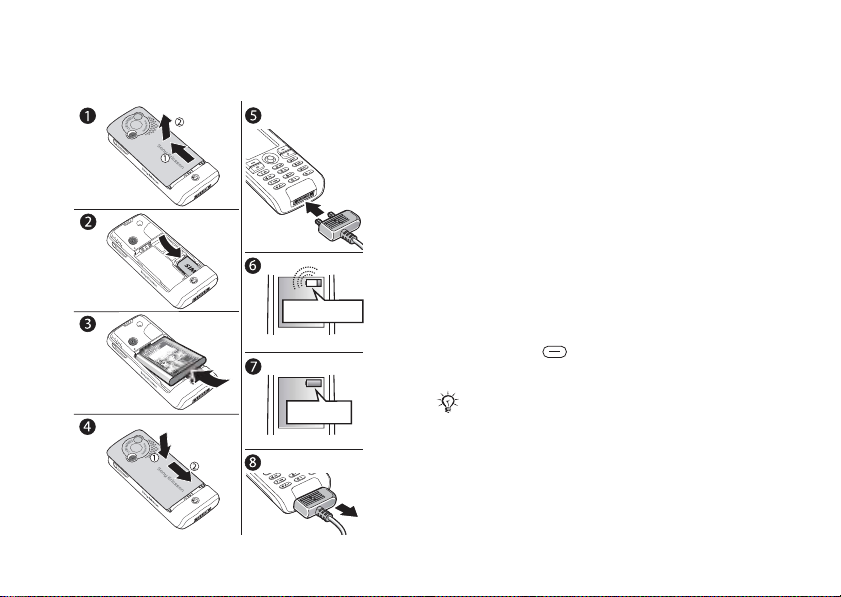
Noţiuni de bază pentru înţelegerea telefonului
Pentru a insera cartela SIM
şi
a încărca bateria
6
This is the Internet version of the user's guide. © Print only for private use.
≈ 30 min.
≈ 2,5 ore
1 Glisaţi capacul spre exterior, scoateţi-l şi puneţi-l
deoparte.
2 Introduceţi cartela SIM. Asiguraţi-vă ca ea să fie
plasată sub suporturile argintii.
3 Amplasaţi bateria în telefon, cu eticheta în sus
şi conectorii îndreptaţi unul spre celălalt.
4 Amplasaţi capacul deasupra telefonului
introduceţi-l la locul lui prin glisare.
şi
5 Conectaţi încărcătorul la telefon. Simbolul
pe fişa încărcătorului trebuie să fie deasupra.
de
6 Pot trece cca. 30 de minute până când apare
pictograma bateriei.
7 Aşteptaţi aproximativ 2,5 ore sau până când
pictograma bateriei indică faptul că bateria s-a
încărcat complet. Pentru indicarea încărcării,
apăsaţi
pentru a activa ecranul.
8 Scoateţi încărcătorul trăgând afară fişa.
Unele funcţii utilizează mai multă energie din baterie
decât altele şi vor fi necesare reîncărcări mai frecvente.
To tu şi, cu timpul, duratele pentru convorbiri şi regimul
de aşteptare devin semnificativ mai scurte datorită
uzurii şi va fi necesar să înlocuiţi bateria. Utilizaţi
numai baterii aprobate de Sony Ericsson
% 68 Bateria.
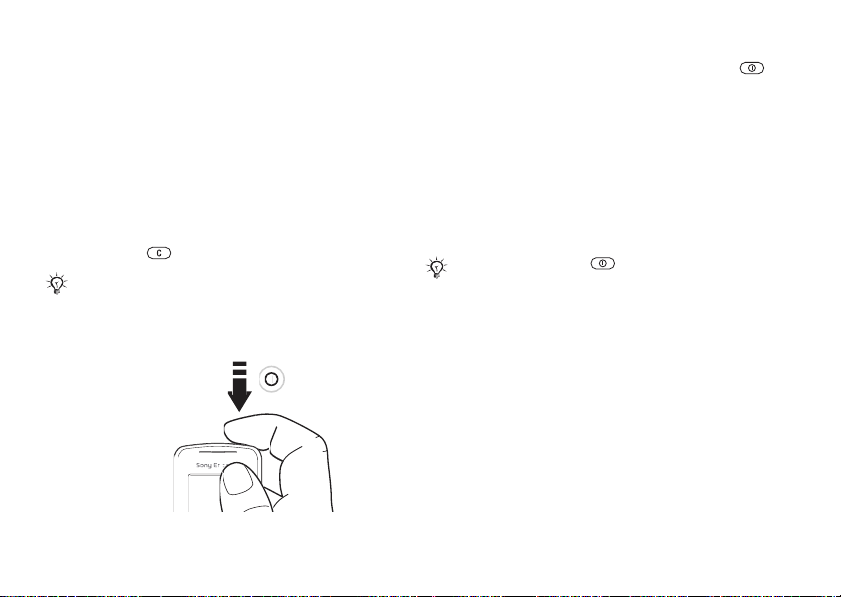
Noţiuni de bază pentru înţelegerea telefonului
PIN
Pentru a activa serviciile în telefon, aveţi nevoie
de un cod PIN (Personal Identification Number –
Număr personal de identificare) pe care îl obţineţi
de la operatorul reţelei. Fiecare cifră a codului PIN
apare ca un *, în afară de cazul când codul PIN are
la început aceleaşi cifre ca ale unui număr de urgenţă,
de exemplu 112 sau 911. Acest lucru se întâmplă
pentru a vedea şi apela un număr de urgenţă fără
a introduce codul PIN
Apăsaţi pe pentru a corecta eventualele greşeli.
Dacă introduceţi greşit codul PIN de trei ori la rând,
cartela SIM se blochează
Pentru a porni şi opri telefonul
This is the Internet version of the user's guide. © Print only for private use.
% 15 Apeluri de urgenţă.
% 58 Blocarea cartelei SIM.
1 Pentru pornire şi oprire, ţineţi apăsat pe .
2 Introduceţi codul PIN al cartelei SIM, dacă aveţi
un astfel de număr.
3 La prima pornire, selectaţi limba pentru meniurile
telefonului.
4 Selectaţi Da dacă doriţi ca expertul de configurare
să vă ajute cu instrucţiuni şi sfaturi sau Nu.
Expertul de configurare este disponibil şi
sistemul de meniuri, } Setări } Generale
în
} Expert configurare.
Dacă apăsaţi scurt pe atunci când telefonul este
pornit, se va afişa meniul de închidere % 9 Meniu
de închidere.
Pentru a efectua şi primi apeluri
Introduceţi prefixul şi numărul de telefon } Apelare
pentru a efectua apelul. } Sfârşit pentru a termina
apelul. Când telefonul sună } Răspuns pentru
a răspunde la apel.
7
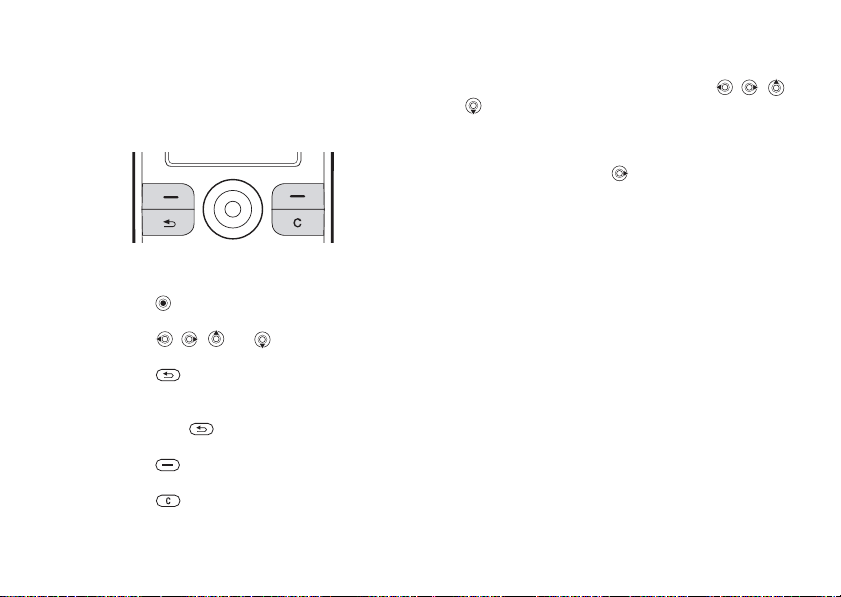
Noţiuni de bază pentru înţelegerea telefonului
Navigarea prin meniuri
Meniurile principale se afişează ca pictograme
în spaţiul de lucru. Unele submeniuri cuprind file
care apar pe ecran.
•Apăsaţi tasta de navigare în centru sau într-o
•Apăsaţi pentru a merge la nivelul anterior
•Apăsaţi pentru a selecta opţiunile afişate
•Apăsaţi pentru a şterge elemente.
8
direcţie:
Apăsaţi pentru a ajunge în spaţiul de lucru
sau pentru a selecta elemente.
Apăsaţi , , sau pentru a vă deplasa
prin meniuri şi file.
din meniuri sau pentru a termina o funcţie sau
aplicaţie.
o
Ţineţi apăsat pentru a reveni în regimul
de aşteptare.
pe ecran imediat deasupra acestor taste.
This is the Internet version of the user's guide. © Print only for private use.
Comenzi rapide
Din regimul de aşteptare, puteţi utiliza , , ,
pentru a ajunge direct la o funcţie.
Pentru a crea o comandă rapidă din
regim de aş teptare
1 De exemplu, dacă nu are o comandă rapidă
predefinită } Da.
2 Defilaţi la funcţia pentru care creaţi comanda
rapidă
} Com.rapid.
Pentru a edita o comandă rapidă din
regim de aş teptare
1 } Setări } Generale } Comenzi rapide
şi selectaţi o comandă rapidă existentă
care doriţi să o editaţi } Editare.
pe
2 Defilaţi şi selectaţi o funcţie } Com.rapid.
Texte de ajutor
În telefon există texte de ajutor. Pentru accesarea
textelor de ajutor } Info.
Opţiuni suplimentare
} Mai mult pentru a intra în lista de opţiuni.
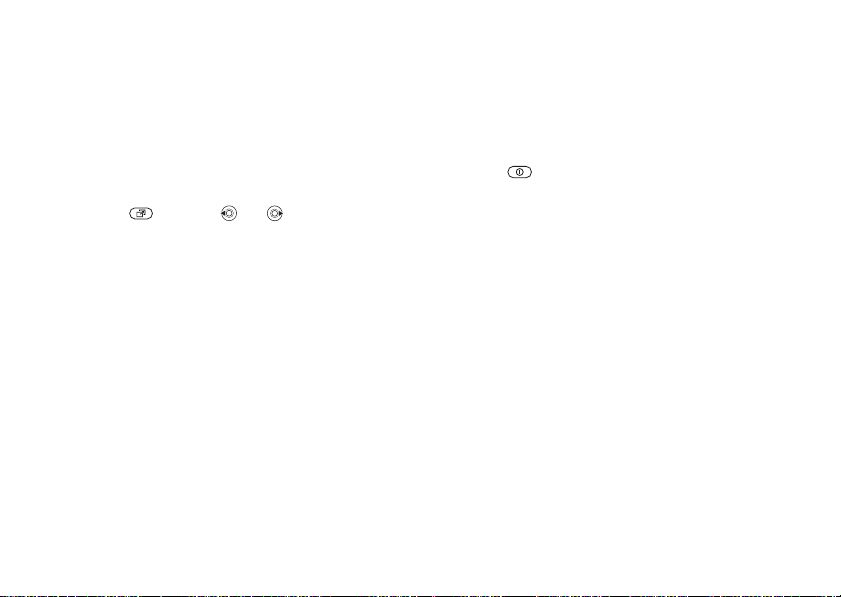
Noţiuni de bază pentru înţelegerea telefonului
Meniu pentru activităţi
Aveţi posibilitatea să deschideţi meniul Activitate
aproape oriunde în telefon, pentru a vizualiza şi trata
evenimente noi şi pentru a accesa marcaje şi comenzi
rapide.
Pentru a deschide şi a închide meniul
Activitate
Apăsaţi . Utilizaţi sau pentru a defila
între file.
Filele meniului Activitate
• Evenimente noi – cum ar fi apeluri pierdute
şi mesaje.
• Com. mele rapide – aplicaţii care rulează în fundal
şi comenzile dvs. rapide. Aveţi posibilitatea
adăugaţi sau să ştergeţi comenzi rapide
să
să modificaţi ordinea comenzilor rapide.
şi
• Marcaje – marcajele dvs. pentru Internet.
•Dacă doriţi ca evenimentele noi să apară ca text
pop-up în loc să apară în meniul de activităţi,
} Setări } Generale } Evenimente noi } Popup.
Meniu de închidere
Meniul Închidere poate fi deschis aproape în orice
loc din telefon. Îl puteţi utiliza pentru a închide
This is the Internet version of the user's guide. © Print only for private use.
telefonul, pentru a activa regimul silenţios sau pentru
a activa un profil. Pentru informaţii suplimentare
despre profiluri
Pentru a deschide şi a închide meniul
Închidere
Apăsaţi şi selectaţi o opţiune din listă.
% 54 Profiluri.
Manager fişiere
Elementele se salvează în foldere. Creaţi subfoldere
în care să mutaţi elemente. Accesaţi fotografiile
aparatului foto selectând pictograma din spaţiul
de lucru Fotografii. Elementele nerecunoscute sunt
salvate în folderul Altul.
Pentru a gestiona elemente şi foldere
1 } Manager fişiere şi selectaţi un folder.
2 Defilaţi la un element } Mai mult } Admin. fişiere
} Mutare.
3 Selectaţi folderul în care doriţi să mutaţi
elementul sau
folderului } OK.
Folder nou şi daţi un nume
9
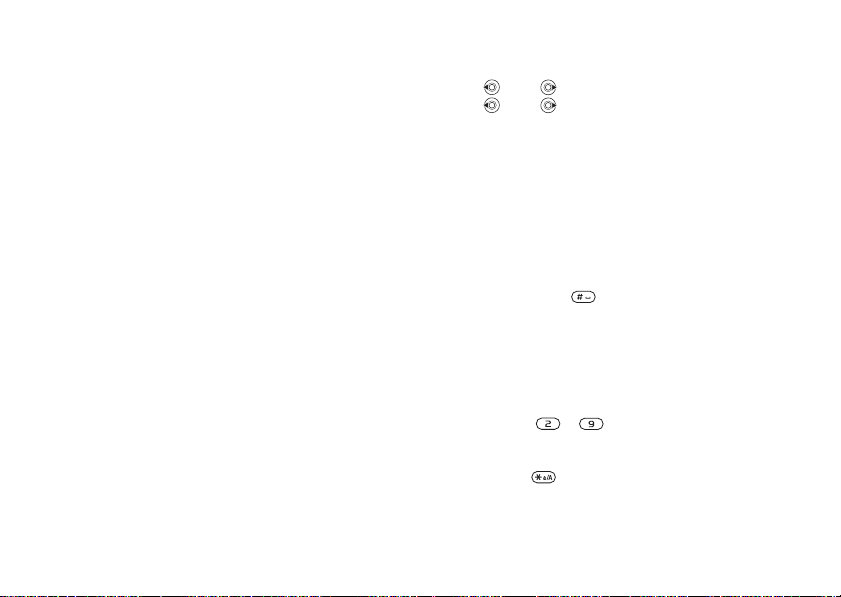
Noţiuni de bază pentru înţelegerea telefonului
Pentru a selecta mai multe elemente
1 } Manager fişiere şi selectaţi un element
} Mai mult } Marcare, selectaţi
Marcare multiplă sau Marcare toate.
2 Defilaţi şi selectaţi mai multe elemente,
Marcare sau Demarc.
apăsând
Pentru a afla starea memoriei
} Manager fişiere } Mai mult } Stare memorie.
Informaţii despre fişiere
Vizualizaţi informaţii despre elemente. Elementele
protejate prin legea dreptului de autor nu se pot
copia sau trimite.
Sincronizarea elementelor
Pentru informaţii suplimentare % 48 Sincronizarea.
Limbi
Selectaţi limba pentru meniurile telefonului şi limbile
pe care le veţi utiliza la scriere.
Pentru a schimba limba telefonului
• } Setări } Generale } Limbă } Limba telefonului,
selectaţi o limbă.
10
This is the Internet version of the user's guide. © Print only for private use.
• Din regimul de aşteptare, apăsaţi:
0000 pentru Engleză sau
8888 pentru limbă în mod Automat
(dependentă de cartela SIM).
Pentru a selecta limbile utilizate
la scriere
1 } Setări } Generale } Limbă } Limbă de scriere.
2 Defilaţi şi selectaţi limbile, apăsând Marcare
sau Demarc. } Salvare pentru a ieşi din meniu.
Pentru a comuta între limbile
scriere
de
Ţineţi apăsat pe în timpul scrierii.
Introducerea literelor
caracterelor
şi
Pentru a introduce litere utilizând
tastarea multiplă
•Apăsaţi – până când apare
caracterul dorit.
• Pentru a comuta între litere mari şi mici,
apăsaţi
.
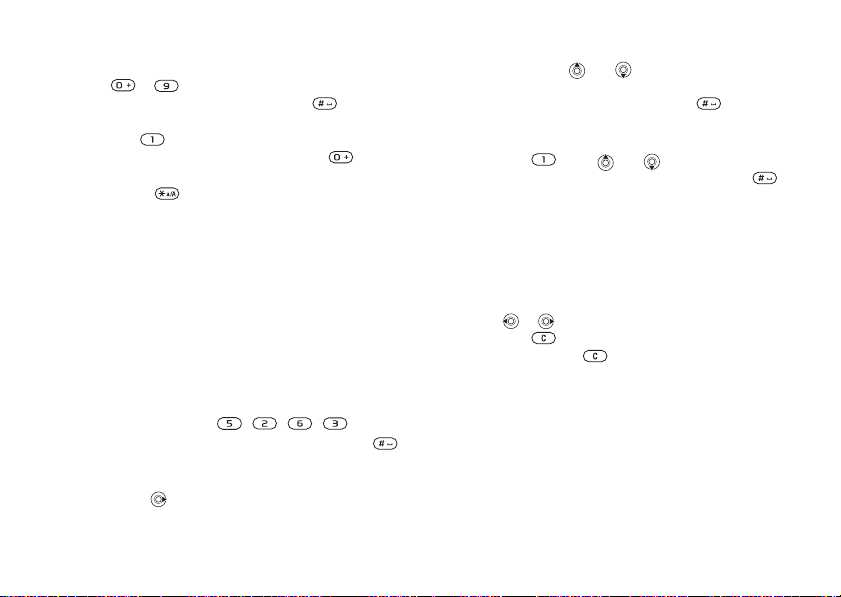
Noţiuni de bază pentru înţelegerea telefonului
• Pentru a introduce numere, ţineţi apăsat
– .
pe
• Pentru a adăuga un spaţiu, apăsaţi .
• Pentru cele mai uzuale semne de punctuaţie,
apăsaţi
• Pentru a introduce semnul +, apăsaţi .
• Pentru a schimba metoda de introducere, ţineţi
apăsat pe
Intrare text T9™
Metoda Intrare text T9™ utilizează un dicţionar
încorporat pentru recunoaşterea cuvintelor utilizate
frecvent, la o secvenţă de taste apăsate. În acest
mod, apăsaţi oricare tastă o singură dată, chiar dacă
litera dorită nu este prima literă de pe acea tastă.
.
.
Pentru a introduce litere utilizând
Intrare text T9™
1 } Schimb de mesaje } Mesaj nou } Mesaj text.
2 De exemplu, dacă doriţi să scrieţi cuvântul
„Jane” apăsaţi pe
3 Dacă se afişează cuvântul aşteptat, apăsaţi
pentru a accepta şi a adăuga un spaţiu. Pentru
accepta cuvântul fără să adăugaţi un spaţiu,
a
apăsaţi
. Dacă cuvântul afişat nu este cel
This is the Internet version of the user's guide. © Print only for private use.
, , , .
dorit, apăsaţi sau în mod repetat, pentru
a vizualiza cuvinte alternative. Acceptaţi cuvântul
şi adăugaţi un spaţiu, apăsând pe
4 Continuaţi scrierea mesajului. Pentru a introduce
un punct ortografic sau alte semne de punctuaţie
apăsaţi
Acceptaţi şi adăugaţi un spaţiu, apăsând pe .
, apoi sau în mod repetat.
.
Pentru a adăuga cuvinte în
dicţionarul metodei Intrare text T9
1 Când introduceţi litere } Mai mult
} Ortograf. cuvânt.
2 Editaţi cuvântul utilizând introducerea
tastare multiplă. Navigaţi între litere
prin
şi . Pentru a şterge un caracter,
cu
apăsaţi . Pentru a şterge întregul cuvânt,
ţineţi apăsat pe .
3 După ce aţi editat cuvântul } Inserare.
Cuvântul este adăugat în dicţionarul metodei
Intrare text T9. Data viitoare când introduceţi
acest cuvânt utilizând Intrare text T9, el apare
ca unul dintre cuvintele alternative.
11
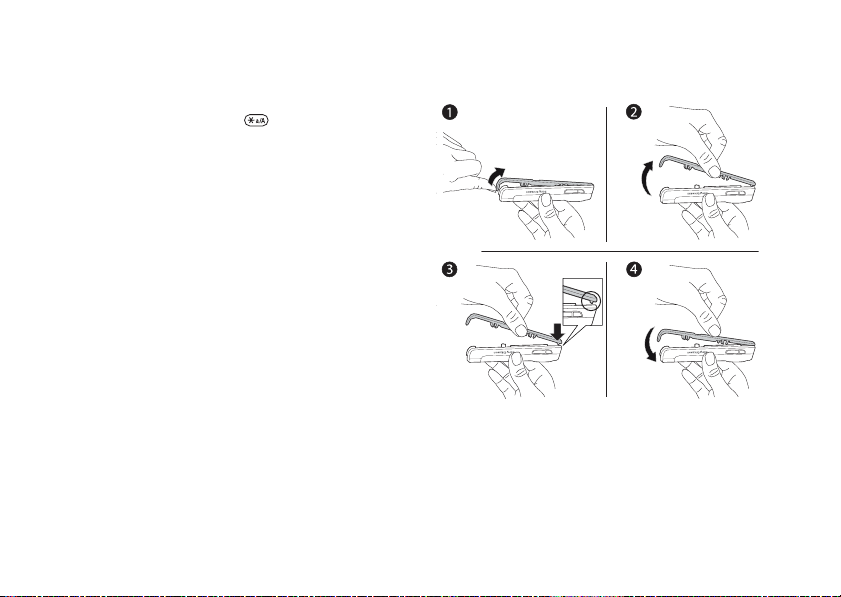
Noţiuni de bază pentru înţelegerea telefonului
Pentru a selecta altă metodă
de
scriere
Înainte de a introduce sau în timpul introducerii
literelor, ţineţi apăsat pe pentru a selecta altă
metodă de scriere.
Opţiuni la introducerea literelor
} Mai mult pentru a vizualiza opţiunile când
introduceţi litere.
Schimbarea capacelor
Style-up™
Unele seturi pot include capace Style-up™
suplimentare. Pentru schimbarea capacelor
urmaţi aceste instrucţiuni.
12
This is the Internet version of the user's guide. © Print only for private use.
Pentru a schimba capacul frontal
1 Introduceţi unghia degetului mare în şanţul din
partea de jos a telefonului.
2 Ridicaţi cu grijă capacul frontal şi scoateţi-l
din telefon.
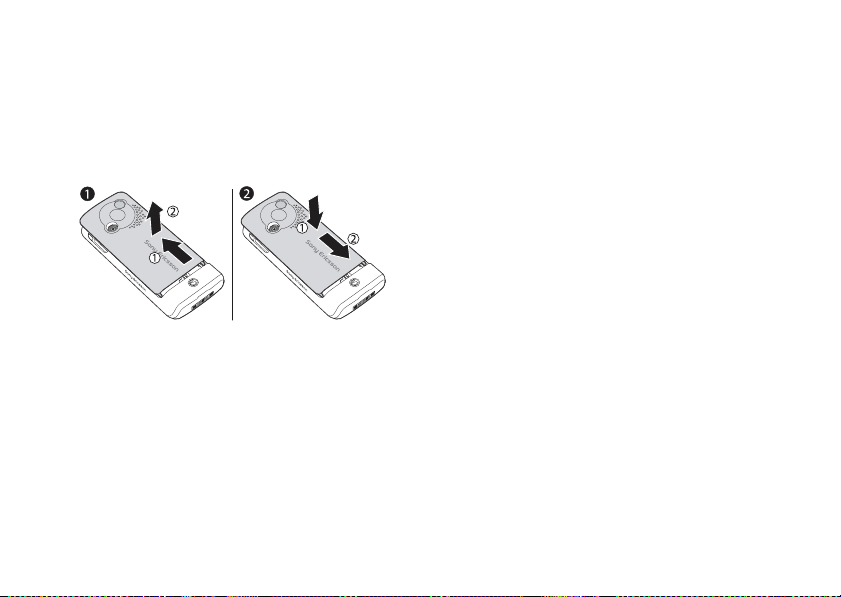
Apelarea
3 Prindeţi noul capac în partea de sus a telefonului,
aşa cum se arată.
4 Apăsaţi cu grijă capacul până când se fixează
la locul lui.
Pentru a schimba capacul bateriei
4
x
D
1
.
i
3
g
M
i
t
a
E
G
l
A
Z
o
P
I
o
X
m
E
L
S
4
x
D
1
.
i
3
g
M
i
t
a
E
G
l
A
Z
o
P
I
o
X
m
E
L
S
1 Apăsaţi cu podul palmei de la o mână, în timp
ce împingeţi cu degetul mare de la cealaltă
mână. Este necesar să apăsaţi mai tare prima
dată când scoateţi capacul bateriei.
2 Găsiţi crestăturile de pe părţile laterale ale
telefonului. Utilizând aceste crestături ca un
ghidaj, glisaţi în sus capacul bateriei, apăsând
cu podul palmei până se fixează la locul lui.
This is the Internet version of the user's guide. © Print only for private use.
Apelarea
Apeluri, persoane de contact, poştă vocală, control
vocal, opţiuni privind apelurile.
Efectuarea şi primirea apelurilor
Pentru a efectua şi primi apeluri, porniţi telefonul
şi asiguraţi-vă că vă aflaţi în raza de acoperire
a unei reţele
Dacă abonamentul include serviciul de Identificarea
liniei apelante şi este identificat numărul apelantului,
numărul se afişează pe ecran. Dacă numărul este
salvat în Pers. de contact, se afişează numele,
numărul şi imaginea (dacă există). Dacă numărul
respectiv este restricţionat, se afişează Secret.
Pentru a efectua un apel
Introduceţi numărul de telefon (cu codul internaţional
de ţară şi prefixul interurban, dacă este cazul)
} Apelare pentru a efectua apelul. } Sfârşit pentru
a termina apelul.
% 7 Pentru a porni şi opri telefonul.
13
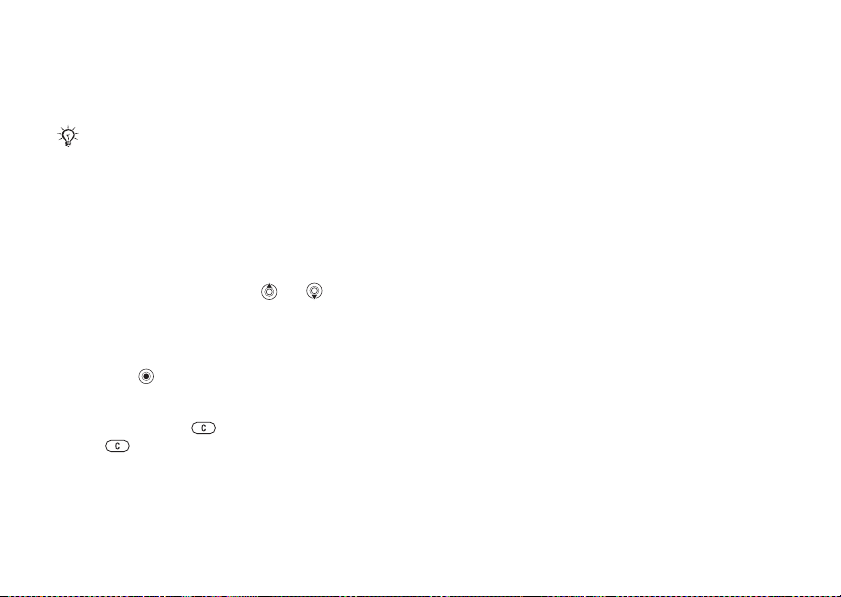
Apelarea
Pentru a reapela un număr
Dacă nu a reuşit conectarea, se afişează
Reîncercaţi? } Da.
Nu ţineţi telefonul la ureche când aşteptaţi. Când
apelul se conectează, telefonul furnizează un semnal
puternic.
Pentru a prelua sau a refuza un apel
} Răspuns pentru a răspunde la apel. } Ocupat
pentru a refuza un apel.
Pentru a modifica volumul în cască
În timpul unui apel, apăsaţi sau pentru a mări
sau a micşora volumul sonor.
Pentru a selecta opţiuni suplimentare
în timpul apelului
Apăsaţi şi selectaţi o opţiune.
Pentru a dezactiva microfonul
Ţineţi apăsat pe . Pentru reluare, ţineţi apăsat
pe din nou.
14
This is the Internet version of the user's guide. © Print only for private use.
Pentru a utiliza difuzorul în timpul
apelului vocal
} Mai mult } Activare difuzor sau } Dezactiv. difuzor.
Apeluri pierdute (ratate)
Când aţi ratat un apel, acesta apare în meniul
Activitate dacă opţiunea Evenimente noi a fost
setată pe Meniu Activitate. } Apelare pentru a apela
numărul apelului ratat.
Dacă opţiunea Evenimente noi este setată pe Popup,
apare Apeluri pierdute:. } Da pentru a vizualiza acum
apelurile pierdute în lista apelurilor sau } Nu pentru
a o face mai târziu. Pentru a modifica setările
meniului Activitate
Listă apeluri
În lista apelurilor sunt salvate informaţii privind
ultimele apeluri.
Pentru a apela un număr din lista
apelurilor
1 } Apeluri din regimul de aşteptare şi selectaţi
o filă.
2 Defilaţi la numele sau numărul pe care doriţi
să-l apelaţi
% 9 Meniu pentru activităţi.
} Apelare.
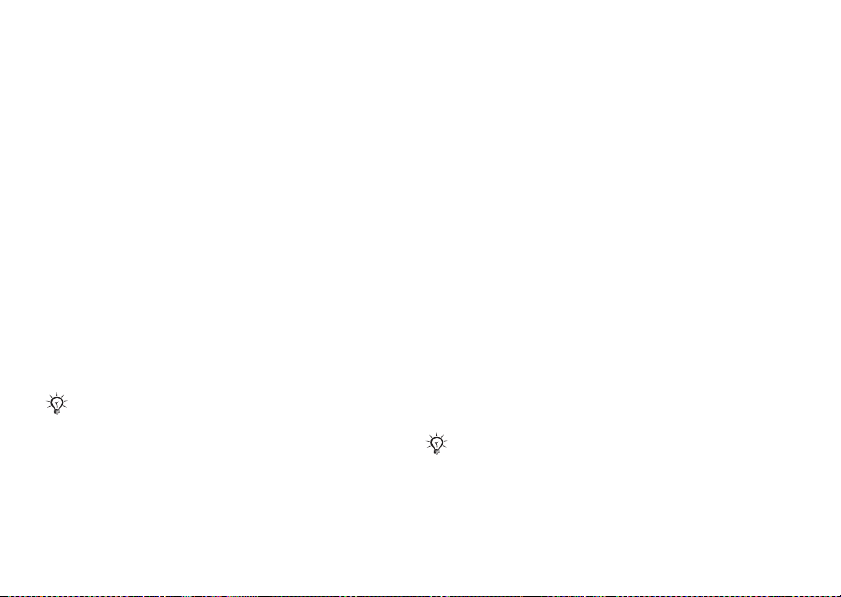
Apelarea
Pentru a adăuga la persoane
de
contact un număr din lista
apelurilor
1 } Apeluri din regimul de aşteptare şi selectaţi
o filă.
2 Defilaţi la numărul pe care doriţi să îl adăugaţi
} Mai mult } Salvare număr.
3 Selectaţi Contact nou pentru a crea o persoană
de contact sau selectaţi o persoană de contact
existentă la care să adăugaţi numărul.
Apeluri de urgenţă
Telefonul dvs. acceptă numerele internaţionale
de urgenţă, de exemplu, 112 şi 911. Acest lucru
înseamnă că numerele de mai sus pot fi utilizate
pentru apeluri de urgenţă în orice ţară, cu sau fără
cartela SIM inserată, dacă o reţea GSM se află
în raza de acoperire.
În unele ţări pot fi promovate şi alte numere pentru
urgenţe. Este posibil ca operatorul reţelei să fi salvat
pe cartela SIM numere de urgenţă locale suplimentare.
Pentru a efectua un apel de urgenţă
Introduceţi, de exemplu, 112 } Apelare.
This is the Internet version of the user's guide. © Print only for private use.
Pentru a vizualiza numerele
de
urgenţă locale
} Pers. de contact } Opţiuni } Numere speciale
} Numere Urgenţe.
Persoane de contact
Alegeţi contactele implicite dintre următoarele:
• Contacte telefon – informaţii detaliate salvate
în memoria din telefon.
• Contacte SIM – numai nume şi numere
pe cartela SIM.
Pentru a selecta contactele implicite
1 } Pers. de contact } Opţiuni } Complex
} Contacte implicite.
2 Selectaţi Contacte telefon sau Contacte SIM.
Pentru a afla starea memoriei
} Pers. de contact } Opţiuni } Complex
} Stare memorie.
Numărul intrărilor care se pot salva, depinde
de memoria disponibilă în telefon sau pe cartela SIM.
Gestionarea persoanelor de contact
Salvaţi numere, adăugaţi imagini, tonuri de apel
şi informaţii personale.
15
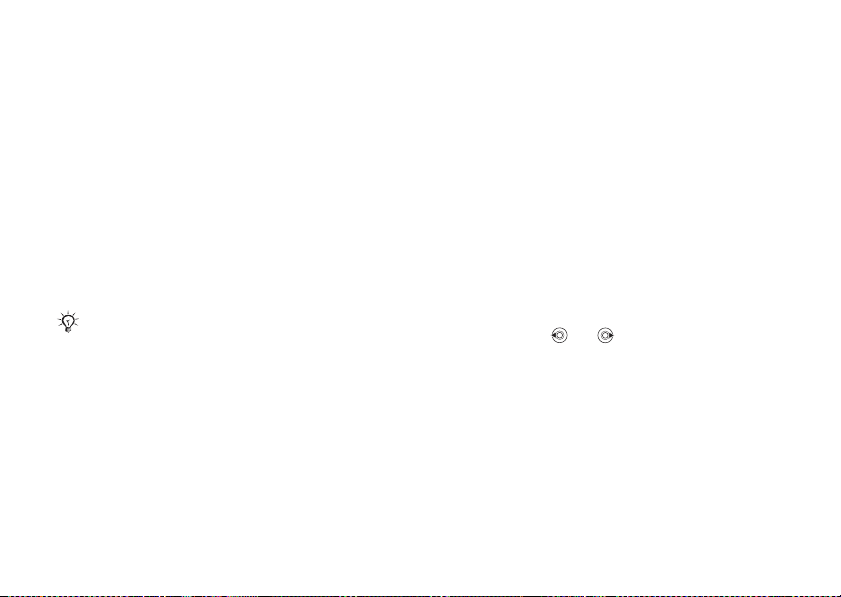
Apelarea
Pentru a adăuga o persoană
de
contact
1 } Pers. de contact } Contact nou } Adăugare.
2 Introduceţi numele } OK.
3 Introduceţi numărul } OK.
4 Numai la contactele din telefon, selectaţi
numărului. Defilaţi între file şi selectaţi
tipul
câmpurile pentru a introduce informaţii
suplimentare. Cu excepţia numerelor din
telefon, puteţi introduce simboluri cum
fi @ } Mai mult } Adăugare simbol
ar
şi selectaţi simbolul } Inserare.
5 După ce aţi introdus toate informaţiile } Salvare.
Este recomandabil să introduceţi la toate numerele
semnul + şi codul de ţară.
Pentru a adăuga la o persoană
contact o imagine sau un ton
de
apel
de
1 } Pers. de contact şi selectaţi persoana
de contact la care doriţi să adăugaţi o imagine
sau un ton de apel personalizat
} Editare Contact.
2 Selectaţi fila în cauză, apoi selectaţi Imagine
sau Ton de apel } Adăugare. Selectaţi
o imagine sau un sunet şi } Salvare.
16
This is the Internet version of the user's guide. © Print only for private use.
} Mai mult
Pentru a adăuga cartea dvs. de vizită
} Pers. de contact } Opţiuni } CV proprie
şi introduceţi informaţiile pentru cartea dvs.
de vizită } Salvare.
Pentru a trimite cartea dvs. de vizită
} Pers. de contact } Opţiuni } CV proprie
} Trimit. CV proprie şi selectaţi metoda de transfer.
Pentru a apela o persoană de contact
din telefon
1 Selectaţi Pers. de contact şi defilaţi la persoana
de contact pe care doriţi să o apelaţi sau
introduceţi primele litere ale persoanei
contact.
de
2 Utilizaţi sau pentru a selecta un număr
} Apelare.
Pentru a apela o persoană de contact
din SIM
•Dacă Contacte SIM este opţiunea implicită
} Pers. de contact şi selectaţi din listă numele
şi numărul } Apelare.
•Dacă Contacte telefon este opţiunea implicită
} Pers. de contact } Opţiuni } Contacte SIM
şi selectaţi numele şi numărul } Apelare.
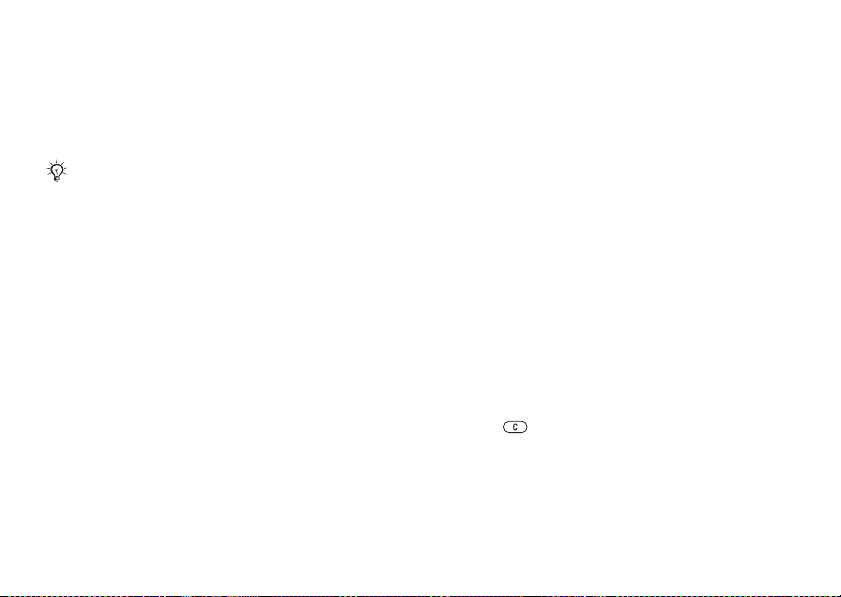
Apelarea
Pentru a copia nume şi numere
pe
cartela SIM
1 } Pers. de contact } Opţiuni } Complex
} Copiere în SIM.
2 Selectaţi Copiere totală sau Copiere număr.
Când copiaţi toate persoanele de contact din telefon
pe cartela SIM, toate informaţiile de pe cartela SIM
sunt înlocuite.
Pentru a copia contacte din SIM
contactele din telefon
în
1 } Pers. de contact } Opţiuni } Complex
} Copiere din SIM.
2 Selectaţi Copiere totală sau Copiere număr.
Pentru a salva întotdeauna
pe cartela SIM
1 } Pers. de contact } Opţiuni } Complex
} Salv. autom. în SIM.
2 Selectaţi Activare.
Pentru a trimite persoane de contact
• Pentru a trimite o persoană de contact selectată,
} Mai mult } Trimitere contact şi selectaţi metoda
de transfer.
• Pentru a trimite toate persoanele de contact,
} Pers. de contact } Opţiuni } Complex
} Trimitere contacte.
This is the Internet version of the user's guide. © Print only for private use.
Pentru a edita o persoană de contact
din telefon
1 } Pers. de contact şi selectaţi o persoană
de contact } Mai mult } Editare Contact.
2 Defilaţi la fila în cauză şi editaţi informaţiile
} Salvare.
Pentru a edita o persoană de contact
din SIM
1 Dacă Contacte SIM este opţiunea implicită
} Pers. de contact.
Dacă Contacte telefon este opţiunea implicită
} Pers. de contact } Opţiuni } Contacte SIM.
2 Selectaţi numele şi numărul pe care doriţi
le editaţi.
să
3 } Mai mult } Editare Contact şi editaţi numele
şi numărul.
Pentru a şterge o persoană de contact
} Pers. de contact selectaţi o persoană de contact,
apăsaţi .
Pentru a şterge toate persoanele
contact
de
} Pers. de contact } Opţiuni } Complex
} Şterg. tot.contacte } Da şi } Da. Numele
şi numerele de pe cartela SIM nu se şterg.
17
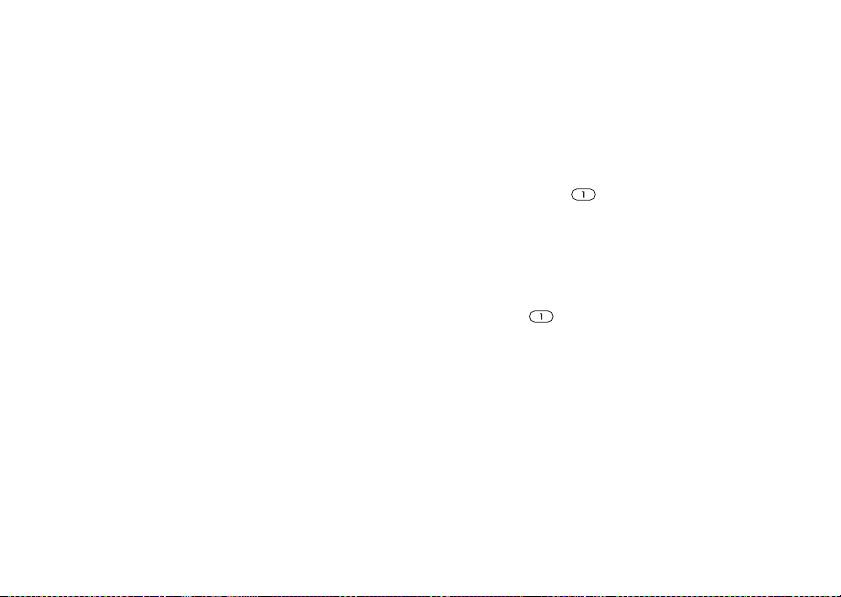
Apelarea
Pentru a seta elementul implicit
la
o persoană de contact
1 } Pers. de contact şi defilaţi la o persoană
de contact } Mai mult } Număr implicit.
2 Selectaţi numărul de telefon, adresa de email
sau adresa Web care doriţi să fie prima afişată
la persoana de contact.
Sincronizarea persoanelor de contact
Pentru informaţii suplimentare, % 48 Sincronizarea.
Apelare rapidă
Salvaţi numerele de telefon la care vreţi să ajungeţi
rapid, în poziţiile 1-9 din telefon.
Pentru a seta sau a înlocui numere
apelare rapidă
de
1 } Pers. de contact } Opţiuni } Apelare rapidă.
2 Defilaţi la o poziţie } Adăugare sau } Înlocuire
şi selectaţi un număr de telefon.
Pentru apelare rapidă
Din regimul de aşteptare, introduceţi numărul
de apelare rapidă (1 la 9) } Apelare.
18
This is the Internet version of the user's guide. © Print only for private use.
Poştă vocală
Dacă abonamentul include un serviciu de răspuns,
apelanţii pot lăsa un mesaj vocal atunci când
nu răspundeţi la apel.
Pentru a salva numărul de poştă
vocală
Ţineţi apăsat pe } Da introduceţi numărul
} OK. Obţineţi acest număr de la furnizorul
de servicii.
Pentru a apela serviciul de poştă
vocală
Dacă aţi salvat numărul de poştă vocală, ţineţi
apăsat pe .
Pentru a verifica numărul de poştă
vocală
} Schimb de mesaje } Setări } Nr. poştă vocală.
Control vocal
Gestionaţi apelurile cu ajutorul vocii şi al unui
dispozitiv pentru Mâini libere. Creaţi comenzi
vocale pentru a forma, răspunde sau refuza apeluri
cu ajutorul vocii. Comenzile vocale nu se pot salva
pe cartela SIM.
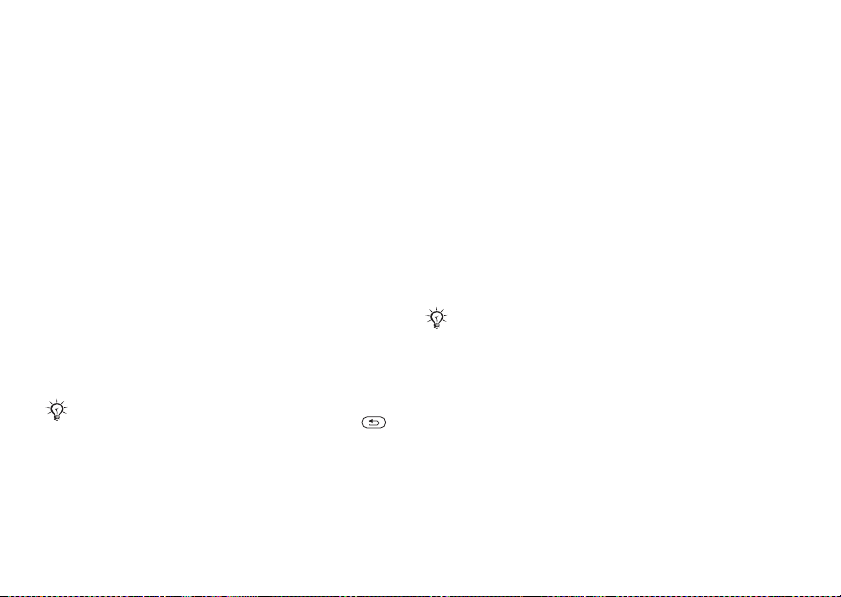
Apelarea
Pentru a activa apelarea vocală
şi
a înregistra nume
1 } Setări } Generale } Control vocal
} Apelare vocală } Activare } Da
} Com. vocală nouă. Selectaţi o persoană
de contact.
2 Selectaţi numărul de telefon la care adăugaţi
comanda vocală. Înregistraţi o comandă
vocală, cum ar fi „Mobil Ioana”.
3 Apar instrucţiunile. Ridicaţi telefonul la ureche,
aşteptaţi tonul şi spuneţi comanda pe care
înregistraţi. Comanda vocală este apoi
o
pentru a o asculta.
redată
4 Dacă înregistrarea sună bine selectaţi Da, dacă
nu Nu şi efectuaţi din nou înregistrarea. Puteţi
schimba înregistrarea mai târziu selectând
Editare nume sau Com. vocală nouă
} Adăugare.
Înainte de a utiliza apelarea prin voce, opriţi aplicaţia
Redare Media. Defilaţi la Redare Media şi apăsaţi
pentru oprire.
This is the Internet version of the user's guide. © Print only for private use.
Pentru a activa răspunsul vocal
şi
a înregistra comenzile de răspuns
vocal
1 } Setări } Generale } Control vocal
} Răspuns vocal } Activare.
2 Apar instrucţiunile. } Continuă şi ridicaţi
telefonul la ureche. Aşteptaţi tonul şi spuneţi
„Răspund” sau un alt cuvânt. Dacă înregistrarea
este bună
nou înregistrarea.
3 Spuneţi „Ocupat” sau un alt cuvânt } Da.
Urmaţi instrucţiunile care apar, salvaţi când aţi
terminat.
Dacă aţi selectat un fişier MP3 ca ton de apel,
nu puteţi utiliza răspunsul vocal.
Cuvântul magic
Înregistraţi şi utilizaţi o comandă vocală drept
cuvânt magic, pentru a activa controlul vocal
fără a apăsa nici o tastă. Cuvântul magic poate
fi utilizat numai împreună cu un set Mâini libere
sau cu un set cu cască Bluetooth™.
} Da. Dacă nu } Nu şi efectuaţi din
19
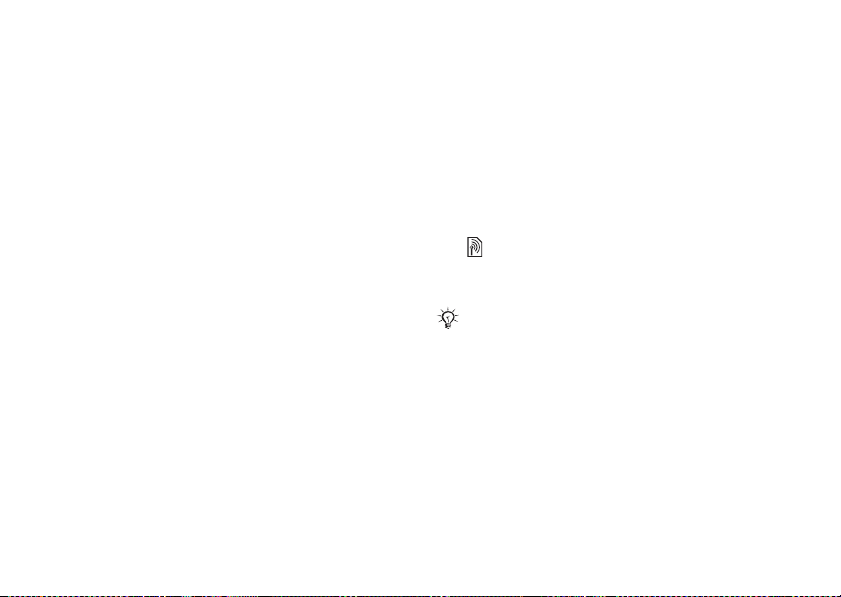
Apelarea
Pentru a activa şi a înregistra
cuvântul magic
1 } Setări } Generale } Control vocal
} Cuvânt magic } Activare.
2 Urmaţi instrucţiunile care apar, salvaţi când aţi
terminat.
Pentru a utiliza apelarea vocală
•Fără un set Mâini libere: din regimul de aşteptare,
ţineţi apăsat pe
• Cu un set Mâini libere: rostiţi cuvântul magic
sau apăsaţi butonul de tratare a apelurilor.
Aşteptaţi tonul şi spuneţi numele pe care l-aţi
înregistrat mai devreme, de exemplu „Mobil
Ioana”, apelul se conectează.
Apeluri şi rostiţi numele.
Pentru a prelua sau a refuza un apel
Când sună telefonul, spuneţi „Răspund” sau
spuneţi „Ocupat”.
Redarea numelui apelantului
La primirea unui apel, auziţi comanda vocală
înregistrată pentru numele respectivei persoane
de contact.
20
This is the Internet version of the user's guide. © Print only for private use.
Pentru a activa sau a dezactiva
numele apelantului
} Setări } Generale } Control vocal
} Redă nume apelant.
Pentru editarea comenzilor vocale
} Pers. de contact selectaţi persoana de contact
} Mai mult } Editare Contact. Defilaţi la fila
corespunzătoare şi editaţi comanda vocală.
Transferarea apelurilor
Transferaţi apeluri, de exemplu, către un serviciu
de răspuns.
Când funcţia Restricţii apeluri este activată, unele
opţiuni din Transfer apeluri nu sunt disponibile.
Pentru a activa o transferare
a apelurilor
1 } Setări } Apeluri } Transfer apeluri.
2 Selectaţi tipul apelului şi opţiunea
transferare } Activare.
de
3 Introduceţi numărul de telefon la care
transferaţi apelurile sau
a găsi o persoană de contact } OK.
} Căutare pentru
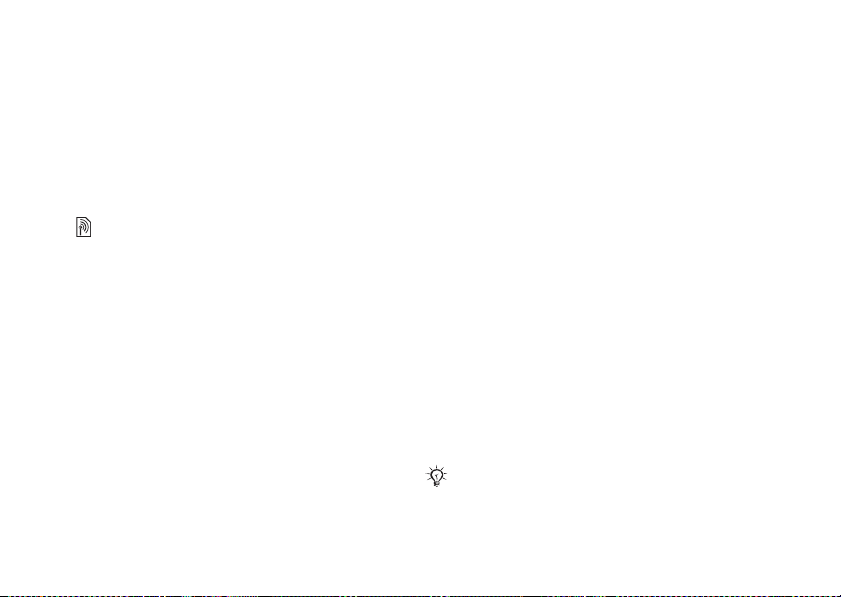
Apelarea
Pentru a dezactiva o transferare
a
apelurilor
Defilaţi la opţiunea de transfer } Dezactivare.
Pentru a verifica toate opţiunile
transfer
de
} Setări } Apeluri } Transfer apeluri
} Selectare toate.
Mai mult de un singur apel
Trataţi mai multe apeluri simultan.
Serviciul de apel în aşteptare
Când este activat, auziţi un sunet scurt dacă primiţi
un alt apel.
Pentru a activa serviciul de apel
aşteptare
în
} Setări } Apeluri } Admin. apeluri
} Apel în aşteptare } Activare } Selectare.
Pentru a efectua un al doilea apel
1 } Mai mult } Reţinere pentru a pune
în aşteptare apelul în curs.
2 Introduceţi numărul pe care îl apelaţi
} Apelare.
This is the Internet version of the user's guide. © Print only for private use.
Primirea unui al doilea apel
La primirea unui al doilea apel, selectaţi una dintre
următoarele opţiuni:
• Pentru a răspunde şi a pune în aşteptare apelul
curs, } Răspuns.
în
• Pentru a refuza şi a continua apelul în curs,
} Ocupat.
• Pentru a răspunde şi a termina apelul în curs,
} Înloc. apel activ.
Tratarea a două apeluri
Dacă aveţi apeluri în desfăşurare şi reţinute,
selectaţi una dintre următoarele opţiuni:
• Pentru a comuta între cele două apeluri,
} Mai mult } Comut.
• Pentru a asocia cele două apeluri, } Mai mult
} Asociere apeluri.
• Pentru a conecta cele două apeluri, } Mai mult
} Transferare apel. În acest fel v-aţi deconectat
de la ambele apeluri.
• Pentru a prelua apelul reţinut, } Sfârşit } Da.
• Pentru a termina ambele apeluri, } Sfârşit } Nu.
Nu aveţi posibilitatea să răspundeţi la un al treilea
apel, fără a termina unul din primele două apeluri
fără a le asocia pe acestea într-un apel pentru
sau
conferinţă.
21
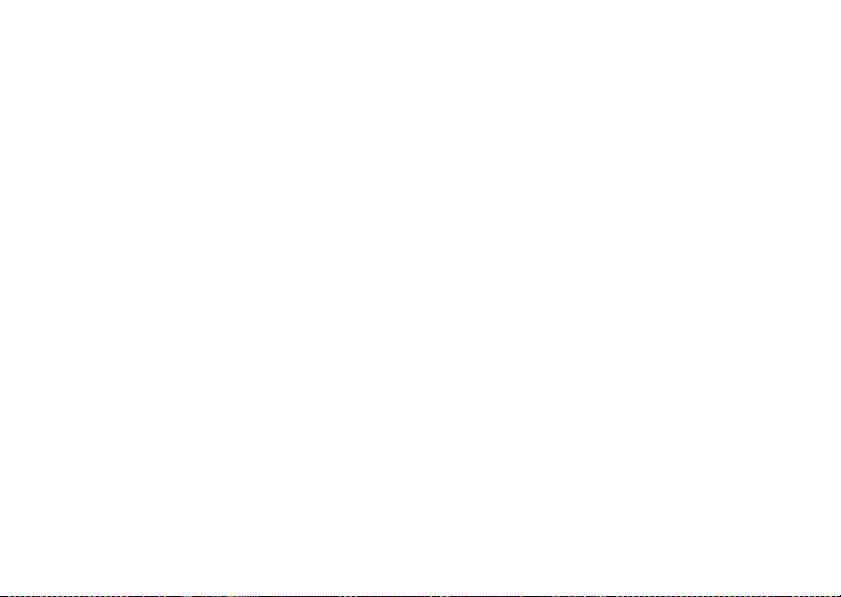
Apelarea
Apeluri pentru conferinţă
Porniţi un apel pentru conferinţă asociind un apel
în desfăşurare şi un apel reţinut. Apoi, puneţi
în aşteptare conferinţa pentru a apela şi adăuga
până la cinci participanţi sau pur şi simplu pentru
a efectua un alt apel.
Pentru a asocia cele două apeluri
într-un apel pentru conferinţă
} Mai mult } Asociere apeluri.
Pentru a adăuga un participant nou
1 } Mai mult } Reţinere pentru a pune
în aşteptare apelurile asociate.
2 } Mai mult } Adăugare apel şi apelaţi
următoarea persoană.
3 } Mai mult } Asociere apeluri.
4 Repetaţi procedura pentru a include
alţi participanţi.
şi
Pentru a elibera un participant
} Mai mult } Eliber. participant şi selectaţi
participantul.
22
This is the Internet version of the user's guide. © Print only for private use.
Pentru a avea o conversaţie
particulară
1 } Mai mult } Convorbire cu şi selectaţi
participantul.
2 } Mai mult } Asociere apeluri pentru a relua
apelul pentru conferinţă.
Două linii pentru vorbire
Efectuaţi apeluri separat de la numere de telefon
diferite, dacă abonamentul acceptă serviciul
de linie alternativă.
Pentru a selecta o linie pentru
apelurile expediate
} Setări } Apeluri şi selectaţi linia 1 sau 2.
Pentru a schimba numele unei linii
} Setări } Afişare } Editare nume linii şi selectaţi
linia de editat.
Numerele mele
Vizualizaţi, adăugaţi şi editaţi propriile numere
de telefon.
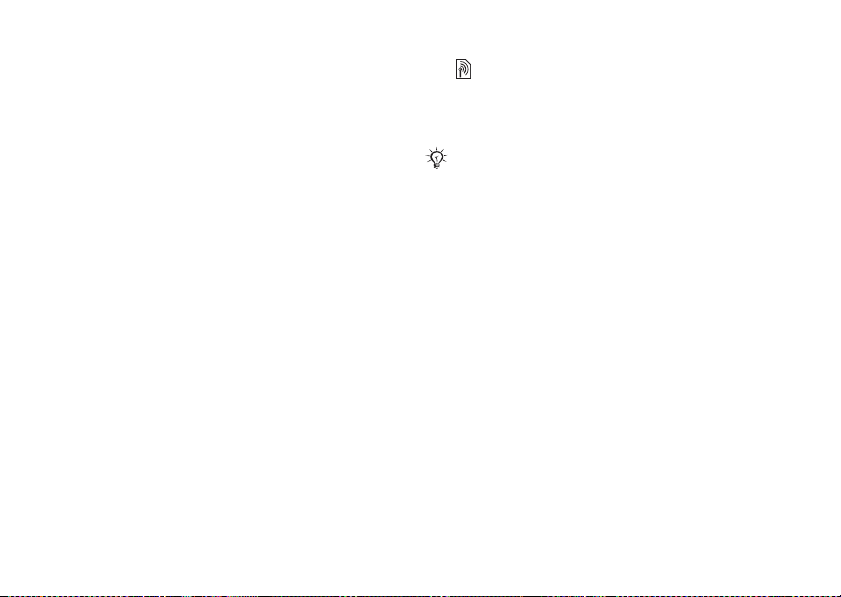
Apelarea
Pentru a vedea propriile numere
de
telefon
} Pers. de contact } Opţiuni } Numere speciale
} Numerele mele şi selectaţi una dintre opţiuni.
Acceptarea apelurilor
Primiţi apeluri numai de la anumite numere
de telefon.
Pentru a adăuga numere în lista
apelanţilor acceptaţi
1 } Setări } Apeluri } Admin. apeluri
} Acceptare apeluri } Numai din listă.
2 } Editare } Nou } Adăugare. Selectaţi
o persoană de contact.
Pentru a accepta toate apelurile
} Setări } Apeluri } Admin. apeluri
} Acceptare apeluri } Toţi apelanţii.
This is the Internet version of the user's guide. © Print only for private use.
Apelare restricţionată
Restricţionaţi apelurile expediate şi sosite, acasă
sau în străinătate. Aveţi nevoie de o parolă
de la furnizorul de servicii.
Dacă transferaţi apeluri sosite, nu mai puteţi activa
unele opţiuni din Restricţii apeluri.
Se pot restricţiona următoarele apeluri:
• Toate expediate – toate apelurile expediate.
• Internaţ. exped. – toate apelurile internaţionale
expediate.
• Internaţ.exp.roam. – toate apelurile internaţionale
expediate, cu excepţia celor spre ţara de reşedinţă.
• Toate sosite – toate apelurile sosite.
• Primite în roaming – toate apelurile sosite când
vă aflaţi în străinătate (cazul roaming).
Pentru a activa sau a dezactiva
restricţionare a apelurilor
o
1 } Setări } Apeluri } Admin. apeluri
} Restricţii apeluri şi selectaţi o opţiune.
2 Selectaţi Activare sau Dezactivare şi introduceţi
parola } OK.
23
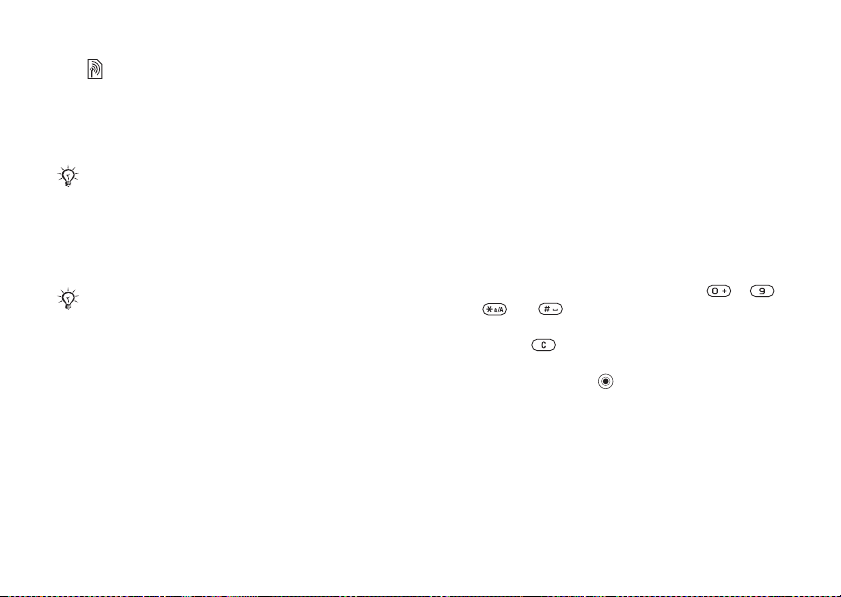
Apelarea
Apelare fixată
Funcţia de apelare fixată permite efectuarea
apelurilor numai către anumite numere salvate
pe cartela SIM. Numerele fixate sunt protejate
prin codul PIN2.
Puteţi apela în continuare numerele internaţionale
de urgenţă, chiar dacă funcţia de apelare fixată este
activată.
Se pot salva şi numere parţiale. De exemplu,
salvând 0123456 se permite efectuarea apelurilor
către toate numerele care încep cu 0123456.
Când este activată apelarea fixată, nu puteţi
vizualiza nici gestiona numerele de telefon salvate
pe cartela SIM.
Pentru a activa sau a dezactiva
apelarea fixată
1 } Pers. de contact } Opţiuni } Numere speciale
} Apelare fixată.
2 Selectaţi Activare sau Dezactivare.
3 Introduceţi codul PIN2 } OK apoi din nou
} OK pentru confirmare.
24
This is the Internet version of the user's guide. © Print only for private use.
Pentru a salva un număr fixat
} Pers. de contact } Opţiuni } Numere speciale
} Apelare fixată } Numere fixate } Număr nou
şi introduceţi informaţiile.
Funcţii suplimentare
la apelare
Semnale de ton
Utilizaţi servicii de tranzacţii bancare prin telefon
sau controlaţi un robot telefonic, prin trimiterea
semnalelor de ton în timpul apelului.
• Pentru trimiterea tonurilor, apăsaţi – ,
sau .
• Pentru a goli ecranul după ce s-a terminat apelul,
apăsaţi
• Pentru a activa sau a dezactiva tonurile în timpul
unui apel, apăsaţi
selectaţi Dezactiv. tonuri sau Activare tonuri.
Blocnotes
Notaţi un număr de telefon în timpul apelului. Când
terminaţi apelul, numărul rămâne pe ecran pentru
a fi apelat sau salvat în agenda telefonică.
.
în regimul de aşteptare şi
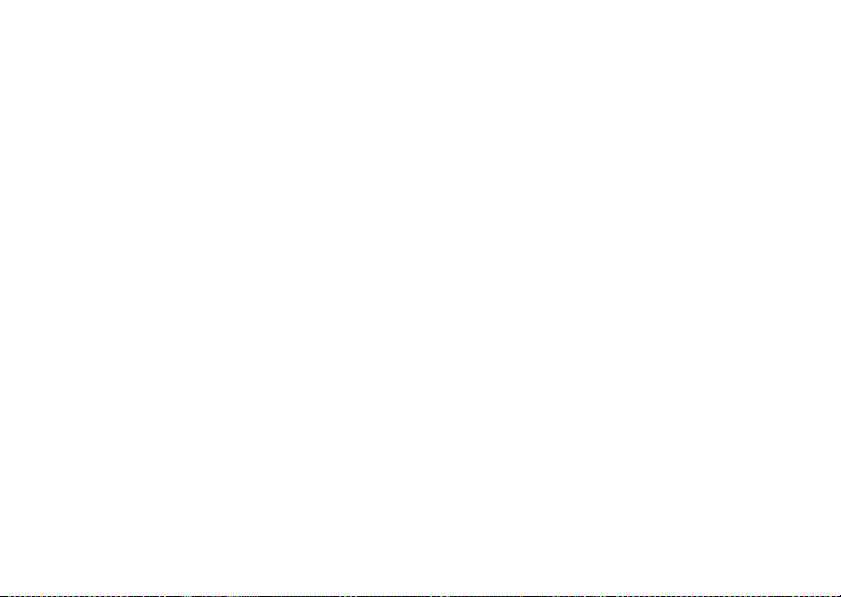
Apelarea
Afişarea sau ascunderea numărului
dvs. de telefon
Dacă abonamentul acceptă serviciul de Restricţionare
a identificării liniei apelante, puteţi ascunde numărul
dvs. atunci când faceţi un apel.
Pentru a afişa sau a ascunde
întotdeauna numărul dvs. de telefon
1 } Setări } Apeluri } Afişare/ascund. nr.
2 Selectaţi Afişare număr, Ascund. număr sau
Implicit în reţea.
Transferarea sunetului când
utilizează un set Mâini libere
se
Bluetooth™
Transferaţi sunetul pentru apeluri când utilizaţi
un set Mâini libere cu funcţia Bluetooth.
De asemenea, puteţi transfera sunetul pentru
apeluri utilizând tastatura.
Pentru a transfera sunetul când
utilizaţi un set Mâini libere
În timpul unui apel, } Mai mult } Transferare sunet
şi selectaţi un dispozitiv.
This is the Internet version of the user's guide. © Print only for private use.
Direcţionarea sunetului
Direcţionaţi sunetul când răspundeţi la un apel,
cu tastatura telefonului sau cu butonul setului
Mâini libere.
Pentru a direcţiona sunetul când
răspundeţi la apel cu un set Mâini
libere
1 } Setări } Suport conectare } Bluetooth
} Mâini libere } Apel sosit.
2 Selectaţi La telefon pentru direcţionare către
telefon sau La Mâini libere pentru direcţionare
către setul Mâini libere.
Durată apel
În timpul unui apel se afişează durata apelului.
Puteţi afla durata ultimului apel, a apelurilor
expediate şi durata totală.
Pentru a afla durata apelurilor
} Setări } Apeluri } Durată & cost } Contoare apel.
Dacă doriţi să resetaţi } Mai mult şi selectaţi
Resetare total sau Resetare exped.
25
